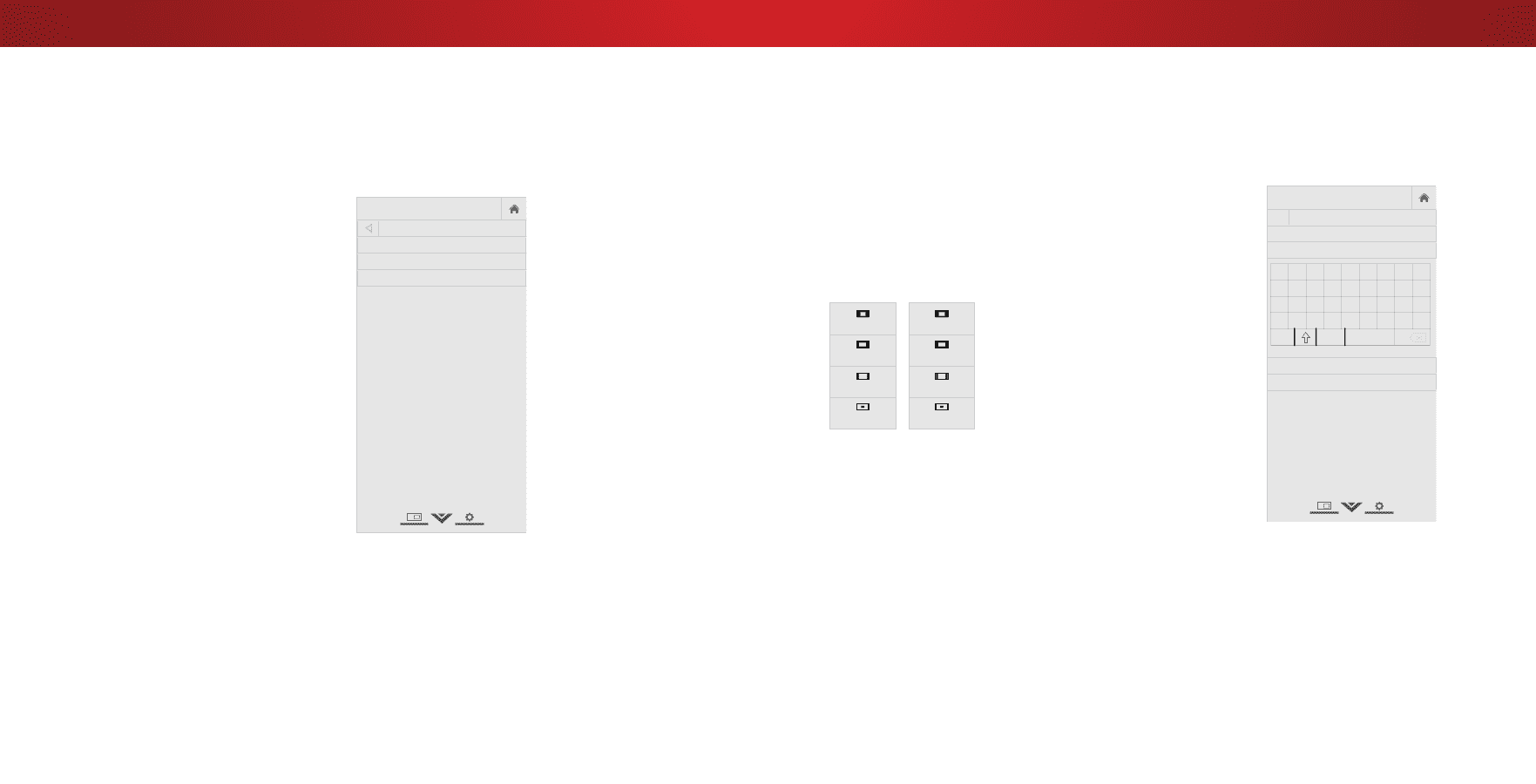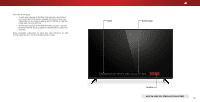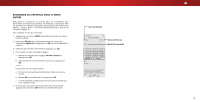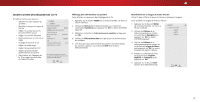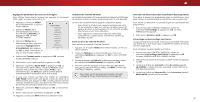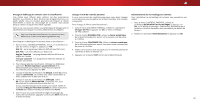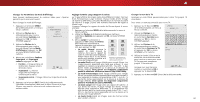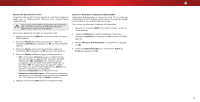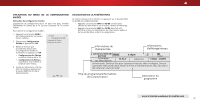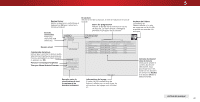Vizio D32x-D1 User Manual French - Page 44
Le mode Zoom
 |
View all Vizio D32x-D1 manuals
Add to My Manuals
Save this manual to your list of manuals |
Page 44 highlights
4 Changer les Paramètres du mode d'affichage Vous pouvez redimensionner le contenu vidéo pour s'ajuster pendant que le menu est ouvert. Pour changer le mode d'affichage : 1. Appuyez sur le bouton MENU de la télécommande. Le menu à l'écran s'affiche. 2. Utilisez les flèches de la télécommande pour mettre en surbrillance Système puis appuyez sur OK. Le menu SYSTÈME apparaît. VIZIO MODE D'AFFICHAGE Fenêtre Superposé Superpos centré 3. Utilisez les flèches de la télécommande pour mettre en surbrillance l'option Mode d'Affichage et appuyez sur OK. Le menu MODE D'AFFICHAGE s'affiche. 4. Mettez en surbrillance Fenêtre, Superposé, ou Superposé centré et appuyez sur OK. • Fenêtre - L'image entière est visible dans l'espace situé à droite du menu. • Superposé - La section de gauche de l'image est couverte par le menu. • Superposé centré - L'image s'étend sur la partie droite de l'écran. 5. Appuyez sur le bouton EXIT (Sortir) de la télécommande. Consultez Visualisation vidéo avec le Menu Ouvert à la page 23 pour une manière alternative de redimensionner le contenu vidéo. Réglage du Mode Large (Rapport de cadre) La TV peut afficher les images selon cinq différents modes : Normal, Étiré, Panoramique, Large et Zoom. Chaque mode affiche l'image de manière différente. Consultez Modification du format de cadre de l'écran à la page 23 pour une manière alternative de régler le Mode Large. Comment changer le rapport de cadre de l'écran depuis le menu SYSTEM : 1. Appuyez sur le bouton MENU de la télécommande. Le menu à Wli'déecranZoso'amffichNeor.mal Panoramic 2. Utilisez les flèches de la télécommande pour mettre en surbrillance Système puis appuyez sur OK. Le menu SYSTÈME apparaît. 3. EMxitettez 2LDarge e3nD surbrillance et appuyez sur OK. Utilisez les flèches pour mettre en surbrillance le rapport de cadrAeBCque vous souhaitez voir, puis appuyez sur OK. Normal Panoramique Normal Étiré •InputLe Wmideode CNCormal conserve le rapport de cadre original du contenu. Alors que le rapport de cadre 4: 3 n'est pas assez large pour STlim eeeprrneomirPepicsltiurrseol'énctrAauadnjoioudteéelas TV, des barres à gauche et à droite de l'image affichée. Large Large Zoom Zoom Remarque : Les paramètres du rapport de cadre peuvent varier selon la source de l'entrée. • Le mode Étiré étend l'image affichée pour remplir l'écran. Les images peuvent apparaître plus large que prévues. Si vous NetworrkegSaerttdinegzs unHeclop ntenu sur grand écran (1,85 : 1 ou 2,35 : 1), des barres noires apparaîteront sur le dessus et le dessous de l'image affichée. Cette option est disponible uniquement quand le téléviseur affiche une source 720p/1080i/1080p. • Le mode Panoramique étend l'image affichée pour remplir l'écran. Les images peuvent apparaître plus large que prévues. Si vous regardez un contenu sur grand écran (1,85 : 1 ou 2,35 : 1), des barres noires apparaîteront sur le dessus et le dessous de l'image affichée. Cette option est disponible uniquement quand la TV affiche une source 480i/480p. • Le mode Large étire l'image selon un rapport de cadre 4 : 3 aux bords de l'écran. Puisque l'image est étirée, l'image affichée peut apparaître déformée. Si le programme est déjà formaté pour la visualisation grand écran (1,85 : 1 ou 2, 35 à 1), des barres noires apparaîteront sur le dessus et le dessous de l'image affichée. • Le mode Zoom étend les images avec des barres noires pour ajuster à l'écran. Changer le nom de la TV Inscrivez un nom DNLA personnalisé pour votre TV (jusqu'à 10 caractères) Pour créer un nom personnalisé pour votre TV : 1. Appuyez sur le bouton MENU de la télécommande. Le menu à l'écran s'affiche. 2. Utilisez les flèches de la télécommande pour mettre en surbrillance Système puis appuyez sur OK. Le menu SYSTÈME apparaît. 3. Utilisez les flèches de la télécommande pour mettre en surbrillance Nommer la TV et appuyez sur OK. Le menu NOMMER LA TV s'affiche. VIZIO NOMMER LA TV VIZIOTV_ abc def ghi j k l mn o p q r s t u v wx y z 0 123456789 .@# .cäoêmí Space OK Annuler 4. Utilisez le clavier à l'écran ou le clavier de votre télécommande pour inscrire un nom pour votre TV (le nom peut comporter jusqu'à 10 caractères). Lorsque vous avez terminé, mettez en surbrillance OK et appuyez sur le bouton OK. 5. Appuyez sur le bouton EXIT (Sortir) de la télécommande. Wide Zoo Exit 2D Input W Sleep Timer Pic Network Set 44